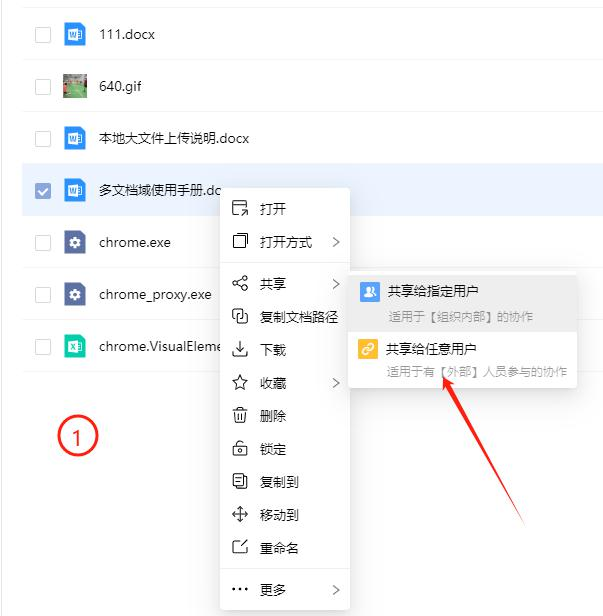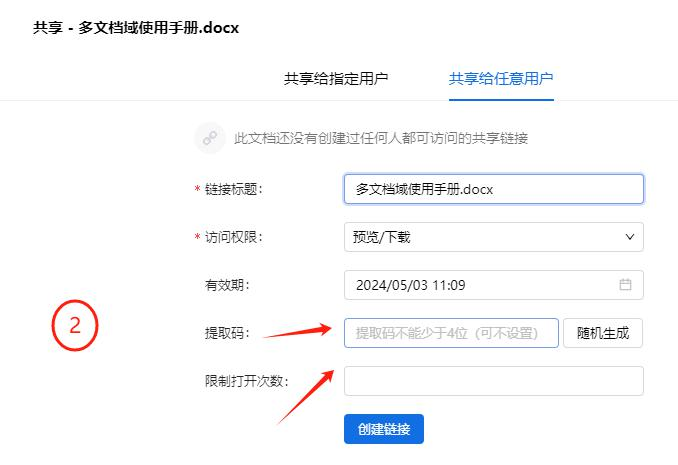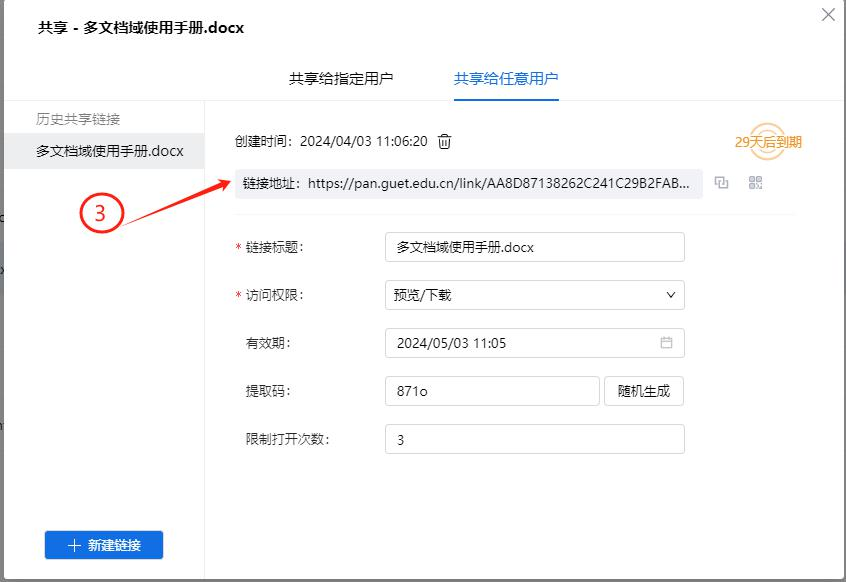1 用户登录介绍
1.1 网盘客户端下载
方式一Web👨🏽💻:推荐谷歌浏览器访问 https://pan.rewake.cn/ ;
方式二🏇🧖🏿:PC客户端:先下载客户端🎃,登录 网页后在右上角“下载”安装PC客户端。

1.2 登录客户云端存储
客户端登录:弹出设置界面时输入文档域地址🤞🏻: https://pan.rewake.cn/🔳,文档域端口:443,在登录界面输入账号密码。
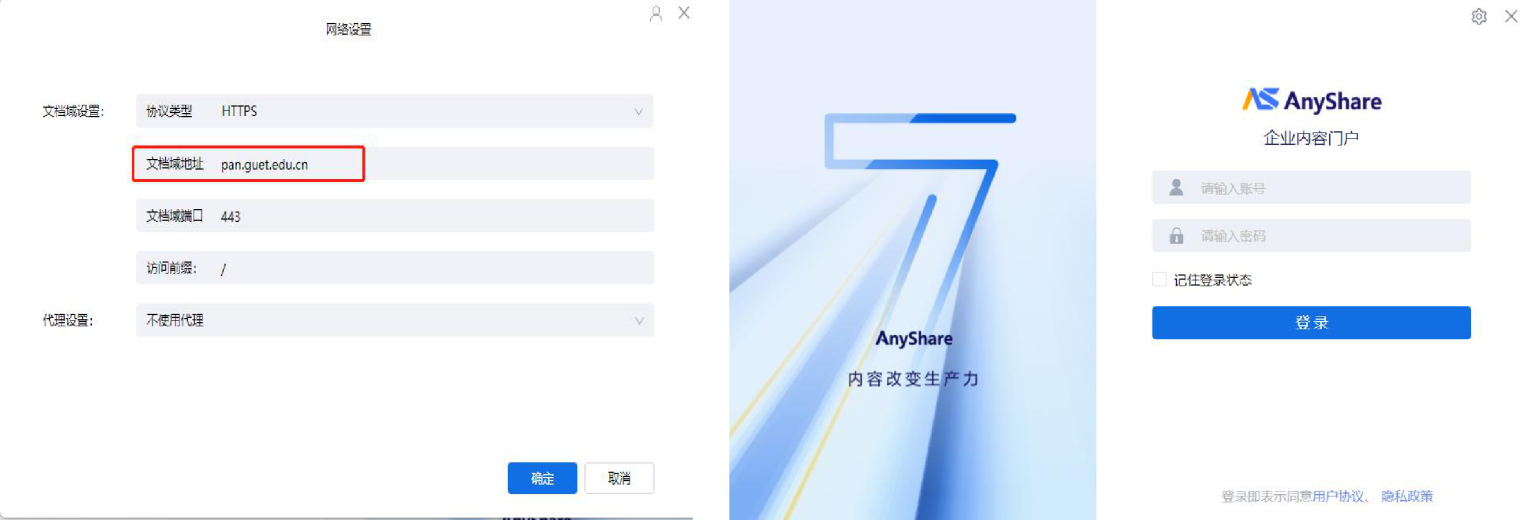
1.3 客户端界面简介
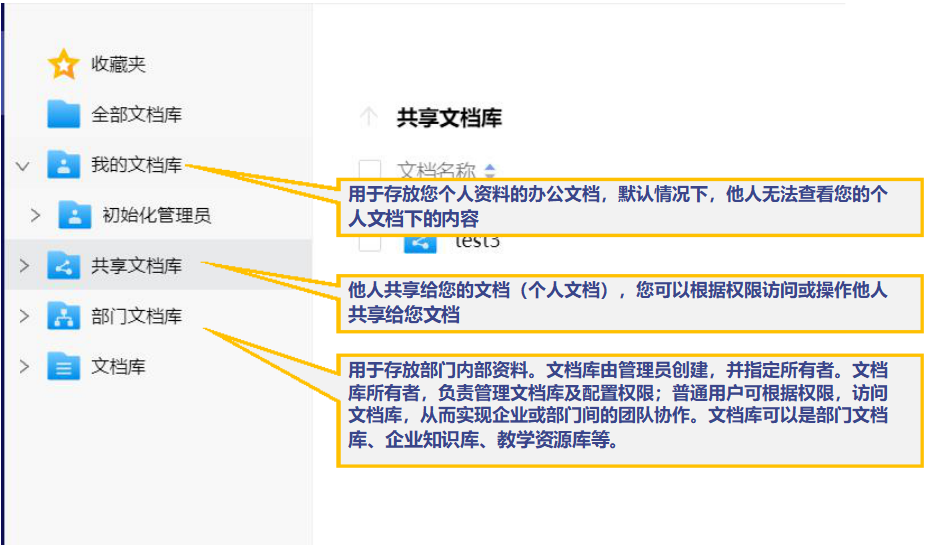
1.4 功能菜单简介1
选中文件/文件夹时,点击右侧“…” 会跳出功能菜单栏用于文件操作。
共享:可配置实名共享🏤、匿名共享和复制实名链接👂🧜🏻♀️。
收藏🧏🏼♂️:点击收藏后,文件会显示在收藏夹中➖🤹🏼,实现快速查看🧘♂️。
删除💵:将文件删除🙏🏽,可通过回收站找回 。
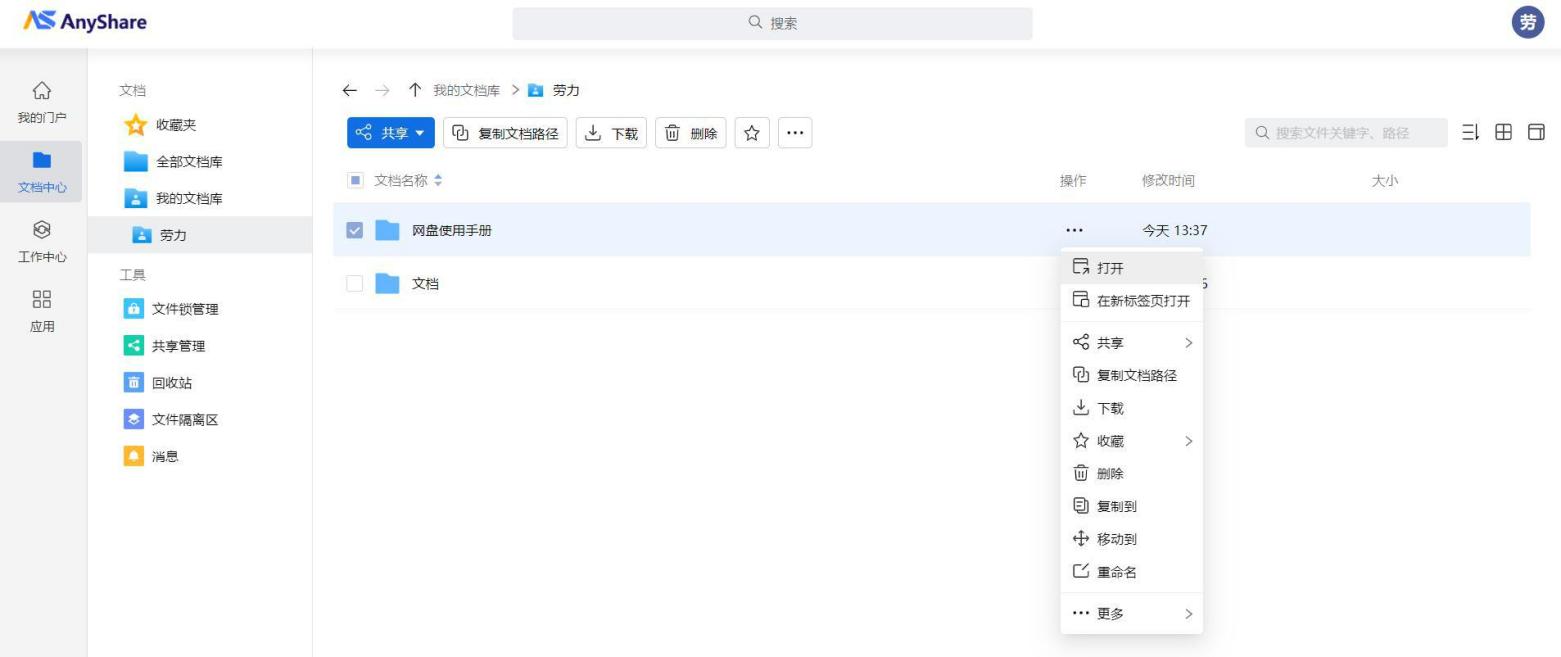
1.5 功能菜单简介2
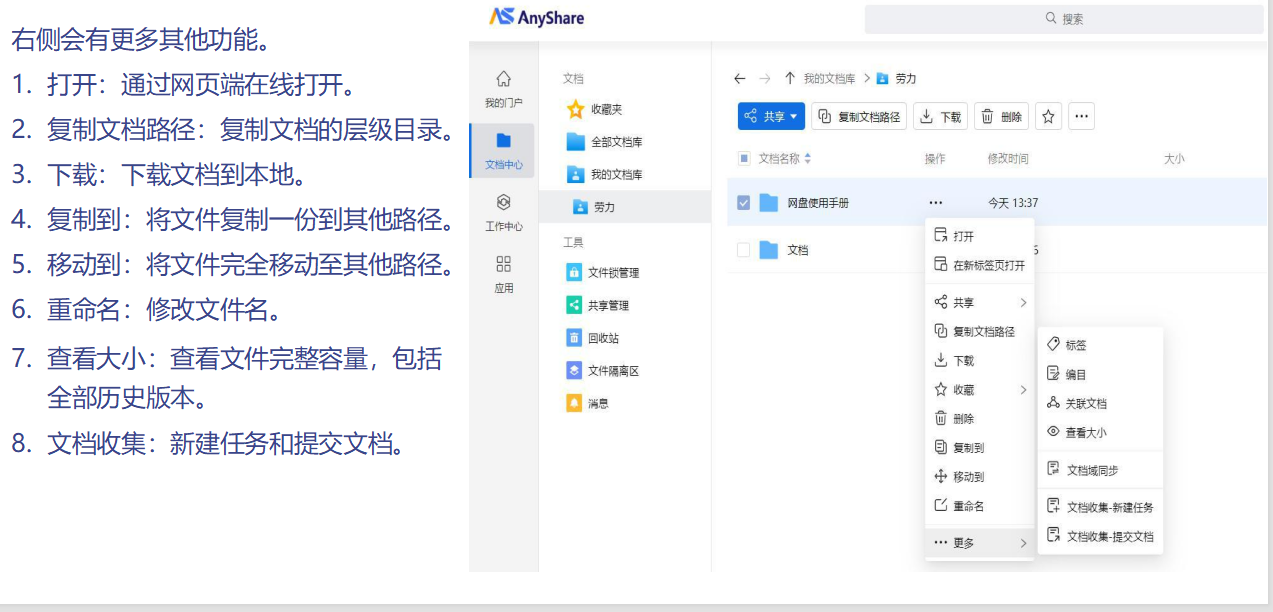
1.6 文件详情栏
1.属性:查看文件的创建人,创建时间♠︎,修改人👲🏼,修改时间等🙎🏿,同时可以查看文档是否被锁定,锁定人。
2.权限:查看文件的权限列表。
3.版本👩🏿🚀☃️:查看文件历史版本,可下载☹️,恢复某个历史版本🏯🥳。
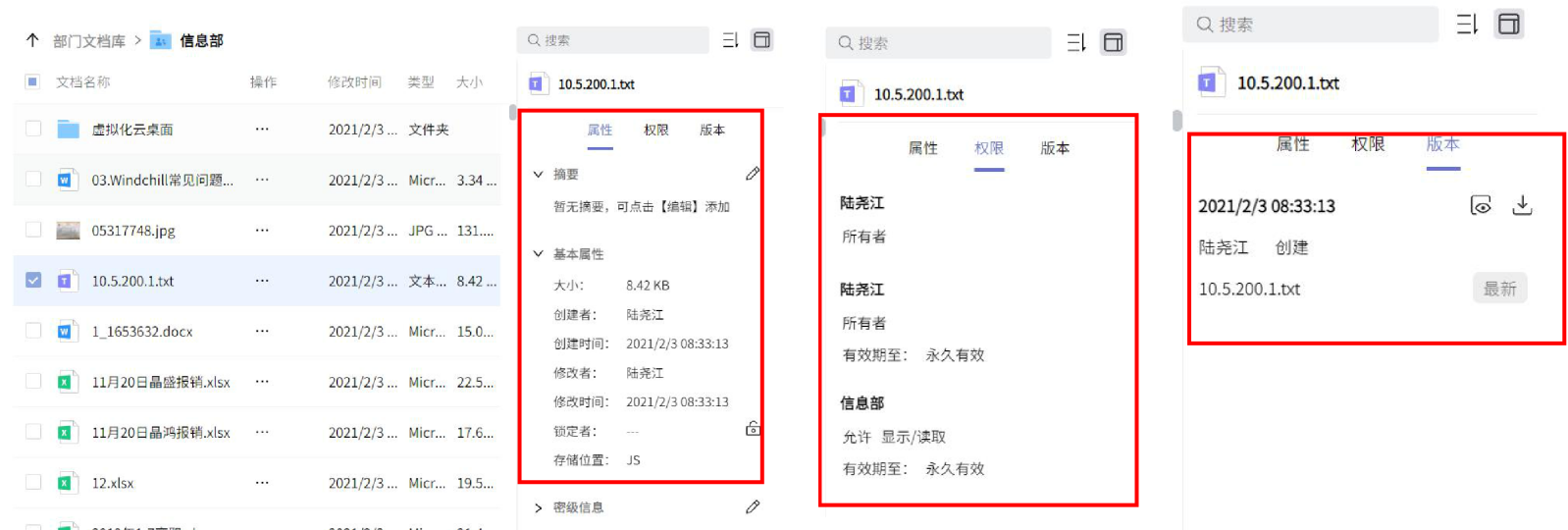
1.7 权限详解
实名共享时可给用户分配如下权限🔊:
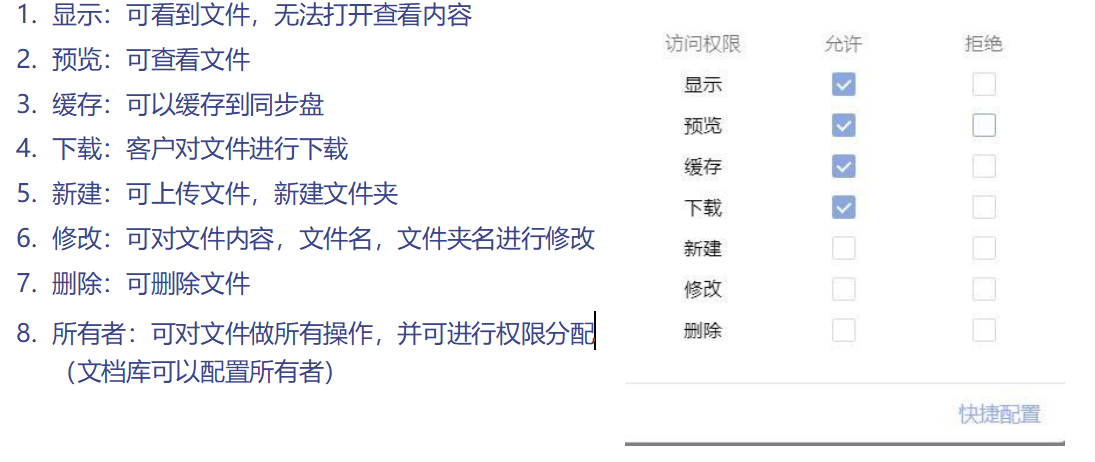
1.8 同步盘-云端存储映射到本地电脑目录位置
Windows客户端第一次登录时🙎🏼♀️,点击“富客户端”左下角同步盘图标,可以查看到对应本地同步盘(右图)
同步盘:在本地盘建立相同文件目录🙏🏼,点击界面中图标后会自动打开本地目录,进行文件上传🚯,编辑🏄🏿♂️,文件夹创建等操作。并且在离线时查看/编辑已缓存的文件,会在下次上线时与线上版本进行匹配📊。
Mac端暂不支持同步盘
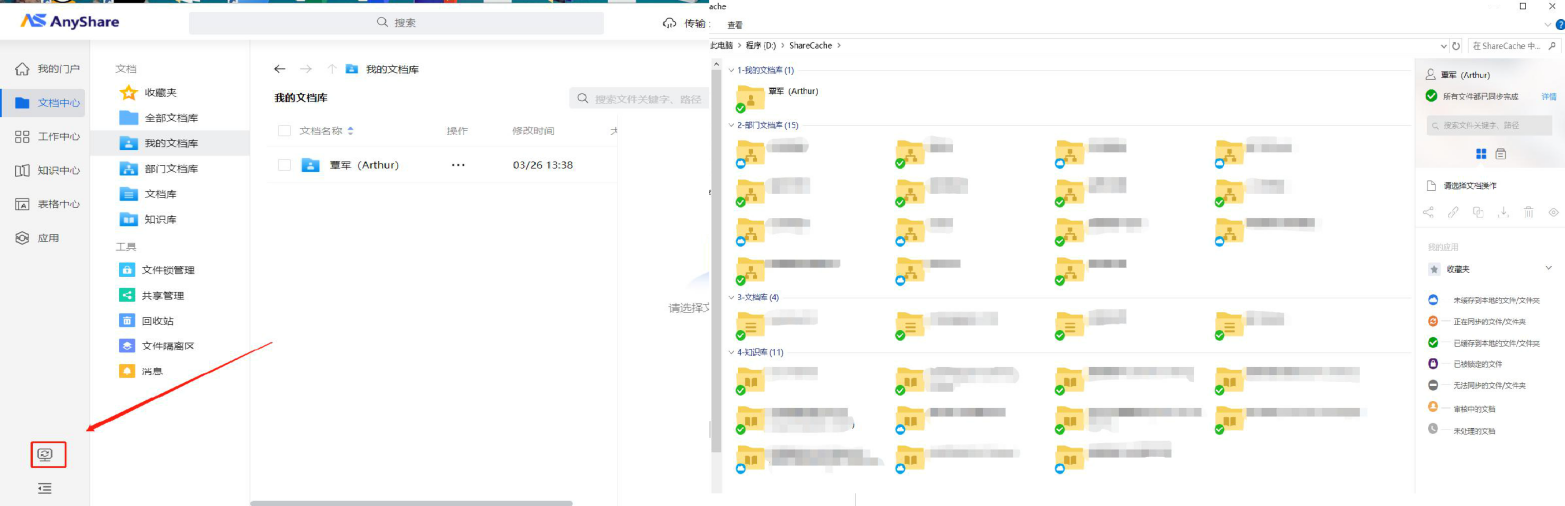
1.9 同步盘缓存设置
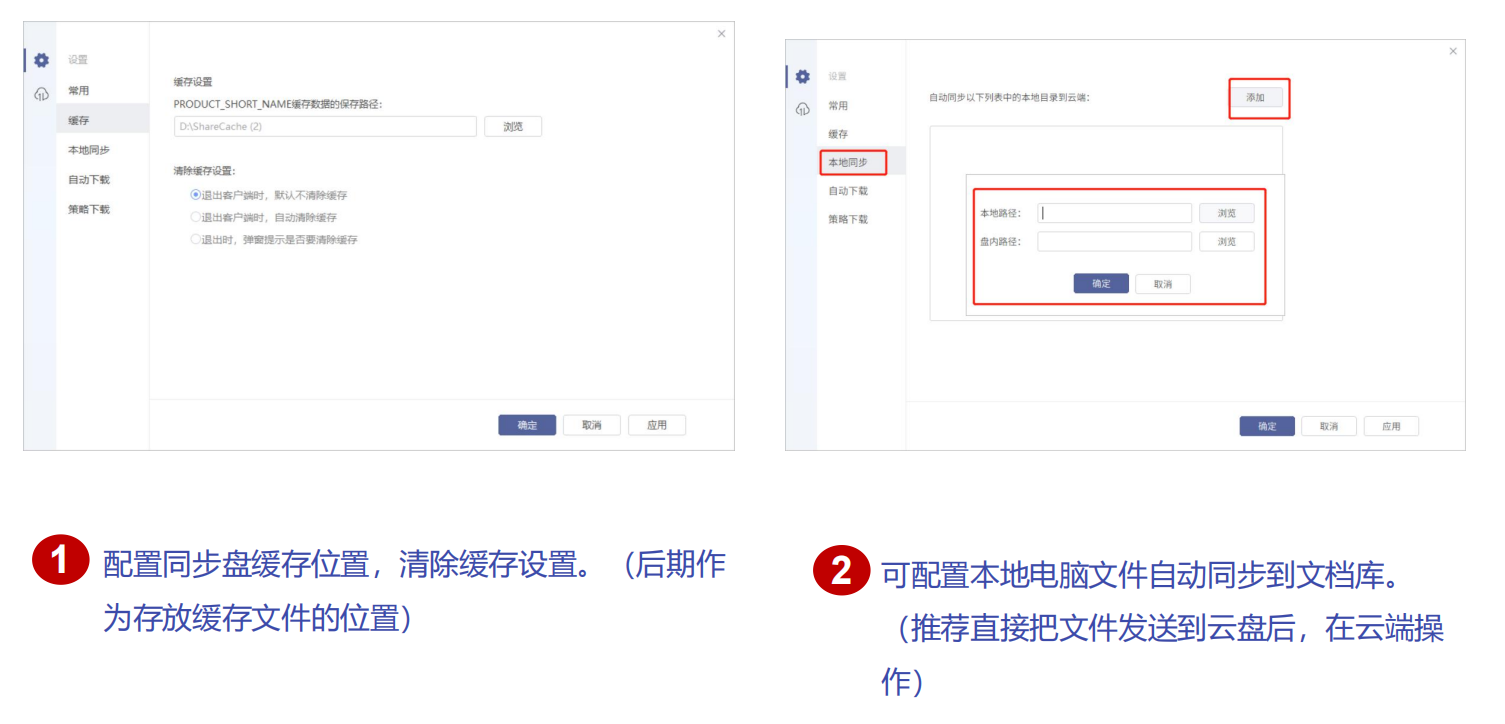
1.10 同步盘设置入口
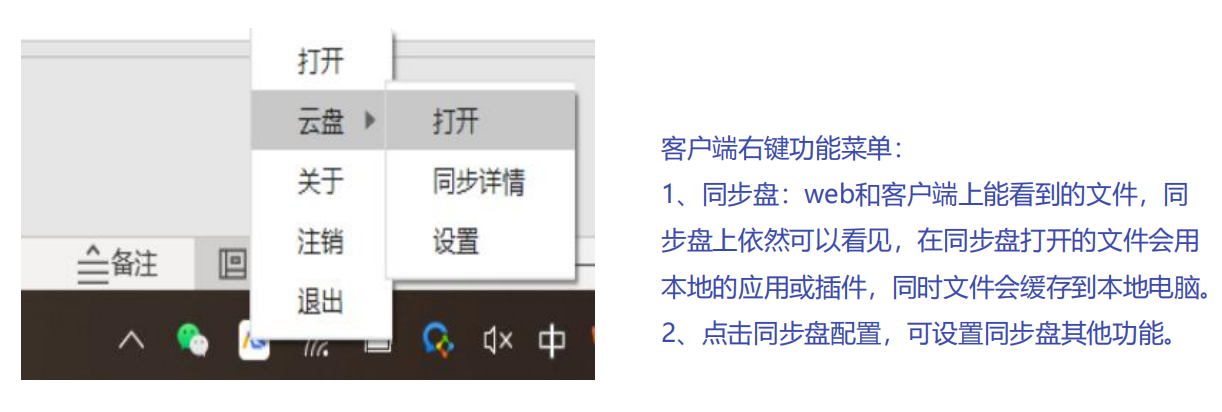
1.11 同步盘文档状态
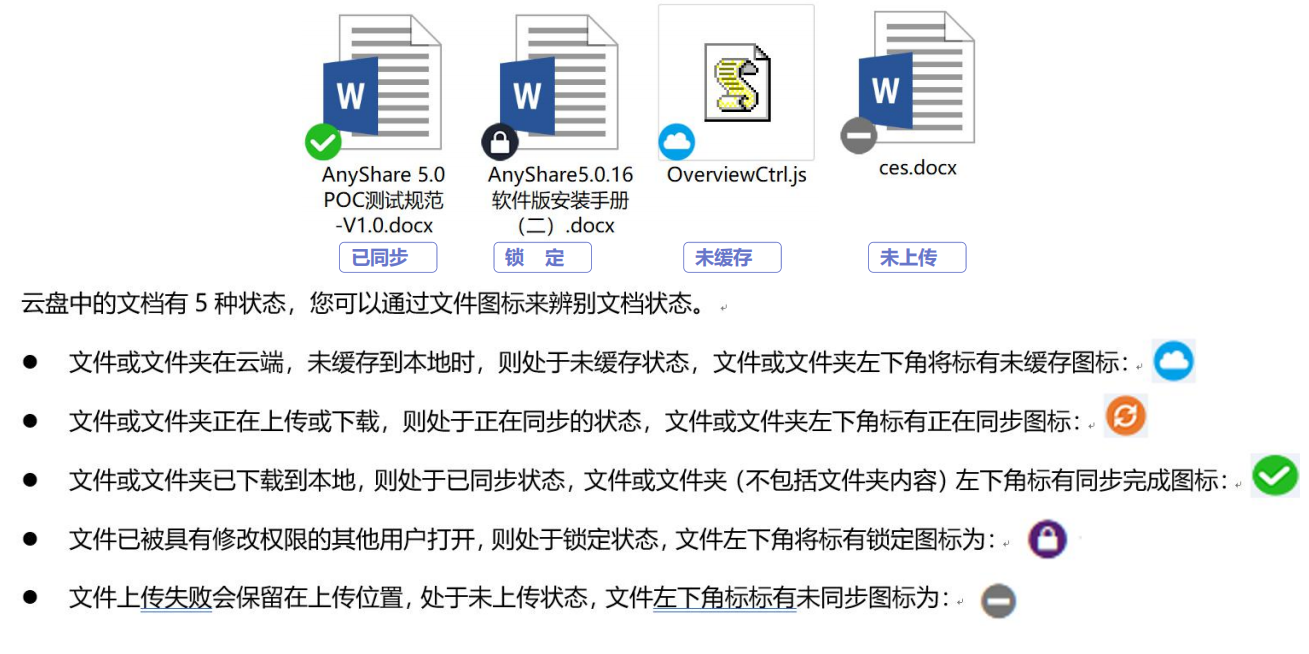
2 网盘使用场景
场景一😧:上传👨🏽🦲、备份文件(推荐客户端)

场景二🏎🐕🦺:下载、访问文件

场景三♧:误修改还原
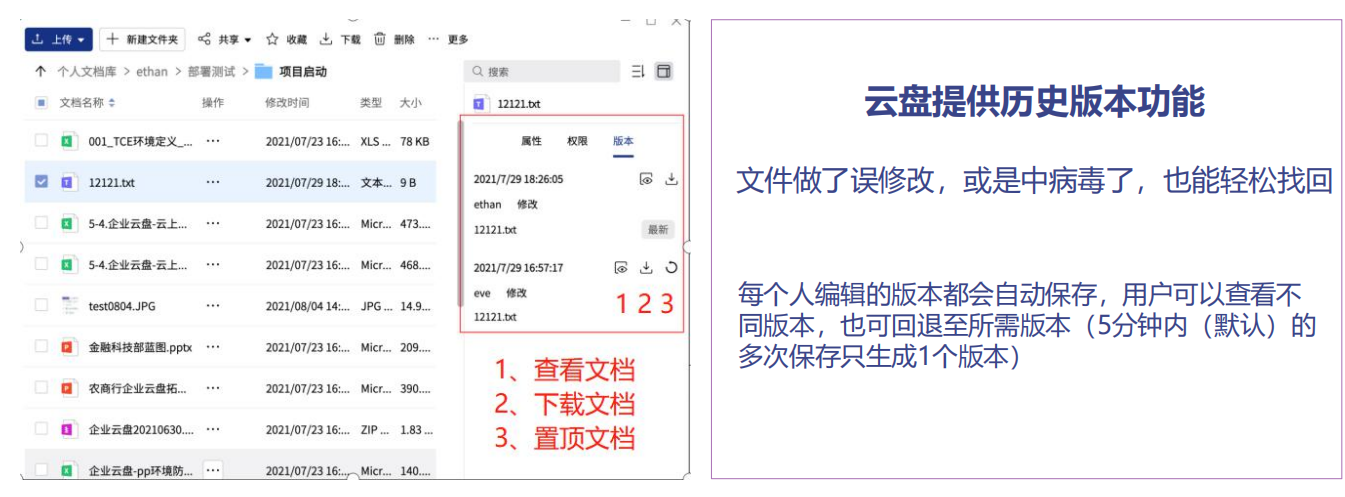
场景四:误删除还原
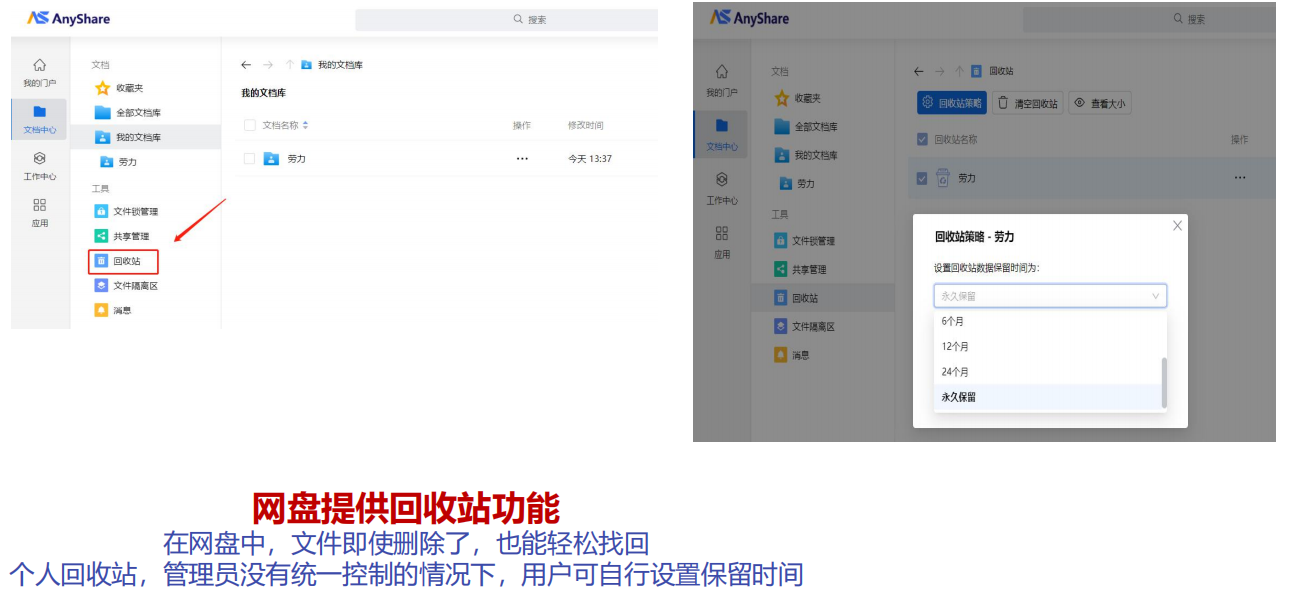
场景五:快速搜索
快速搜索效果,根据搜索的关键字,可以搜索到包含关键字的文件或文件夹。 搜索不仅仅可以匹配到文件名🛸,也可以匹配到文件内容⏩。
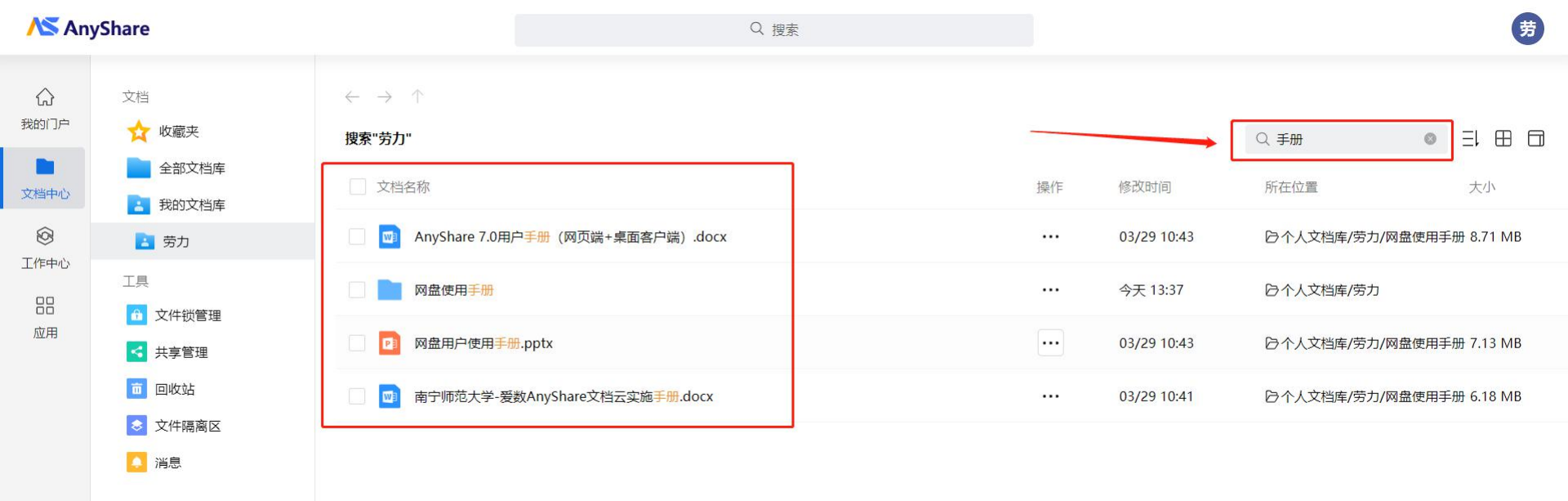
场景六:全文检索
1、首先在检索界面输入需要检索的内容,然后会跳转到对应的全文索引框 ;
2👨🏼🔧👨🏽🍼、可通过智能搜索全文检索office文档内容以及其它文档名称、标签 ;
3、可选择搜索范围,搜索所有有权限查看内容 ;
4、搜索后可通过筛选项对搜索结果快速进行筛选📌。
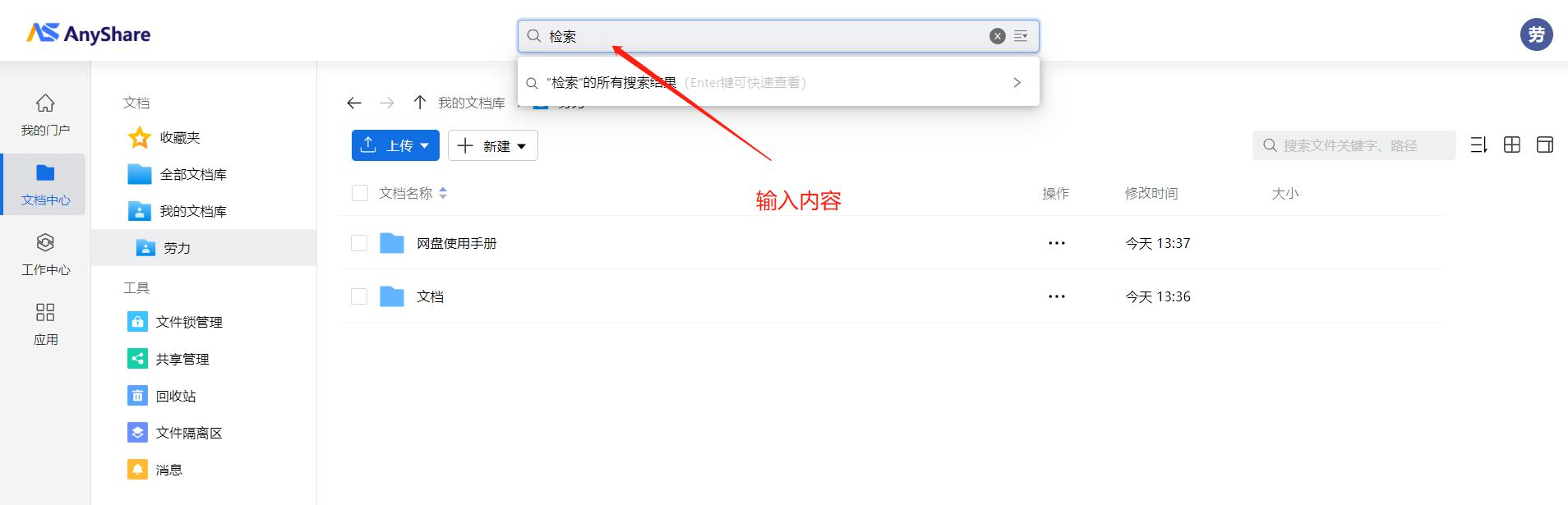
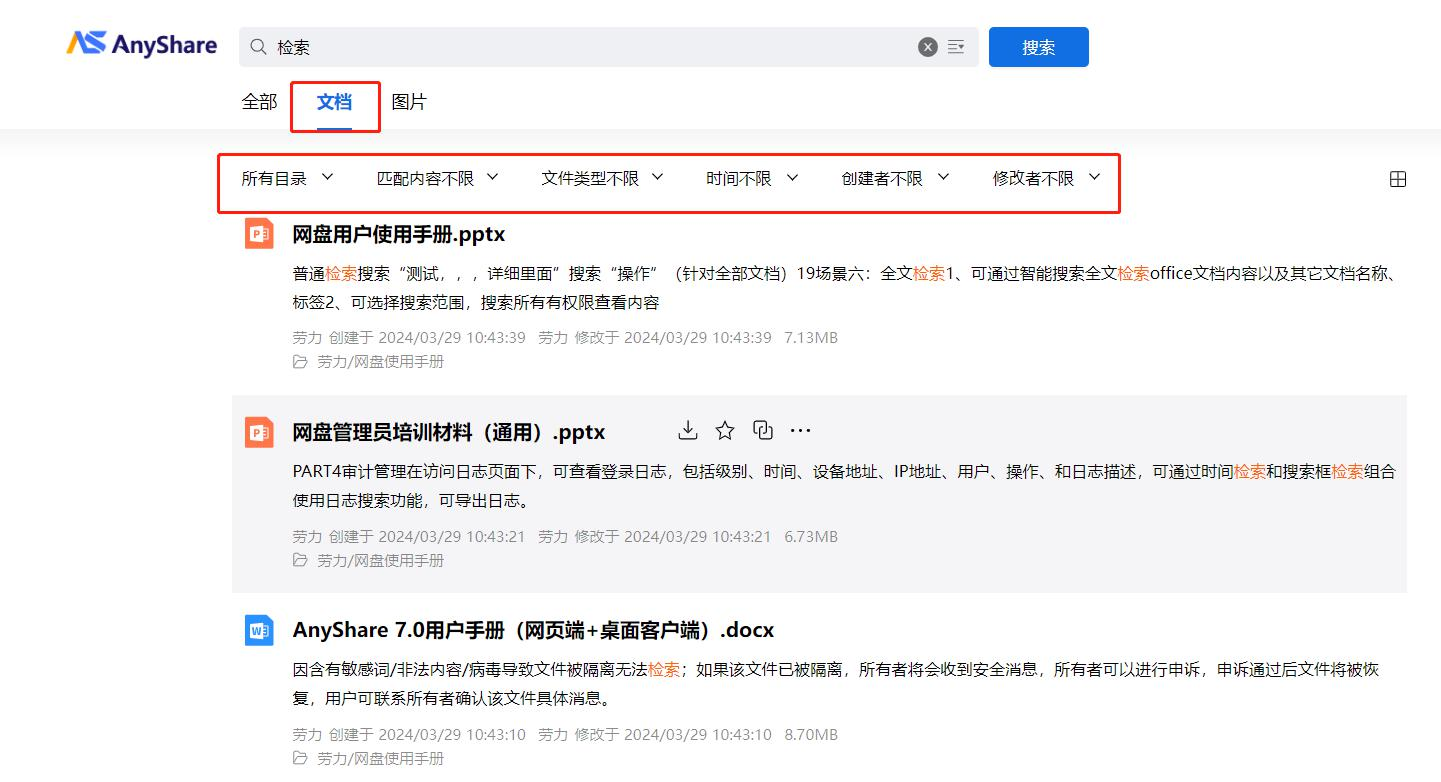
场景七:流程图
在富客户端处选择新建流程图,接着给流程图命名后🤟🏿🏊🏻♂️, 即可创建流程图模板🙋🏼,在创建好流程图模板中🤸🏼♂️,可以选择自己所需的流图表插入🧑🏼🎤🥃。
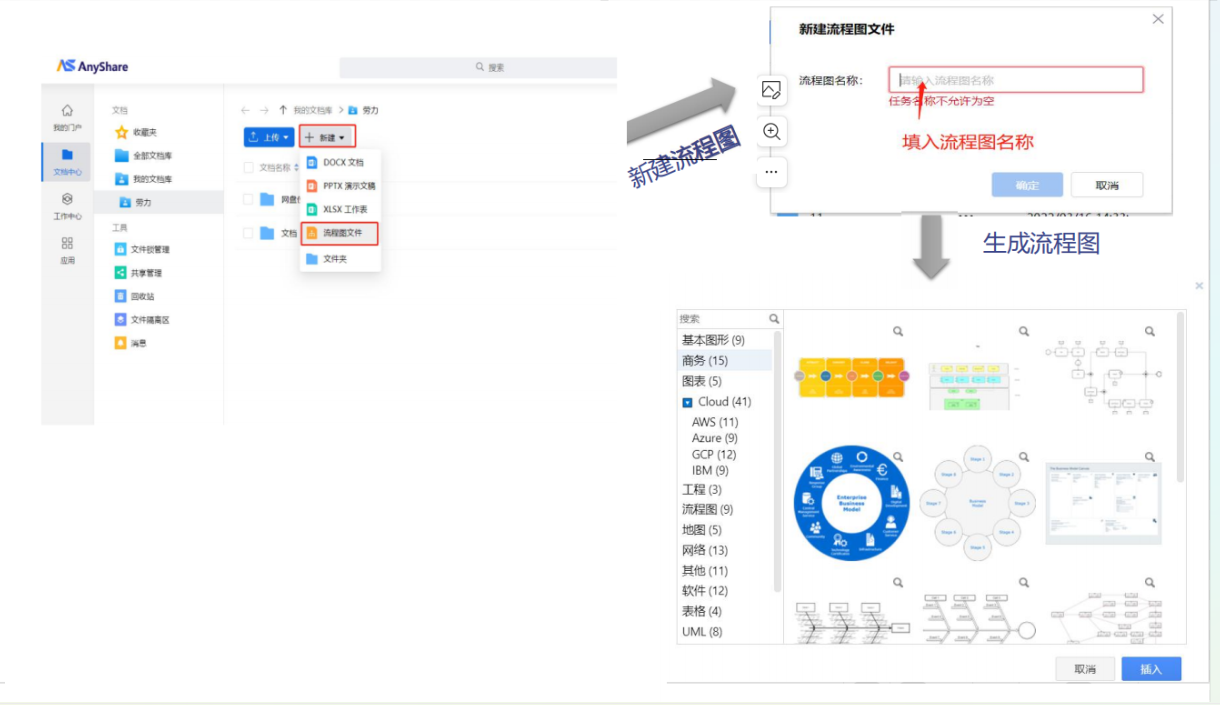
场景八:多人在线协作之execel

场景九:word在线编辑
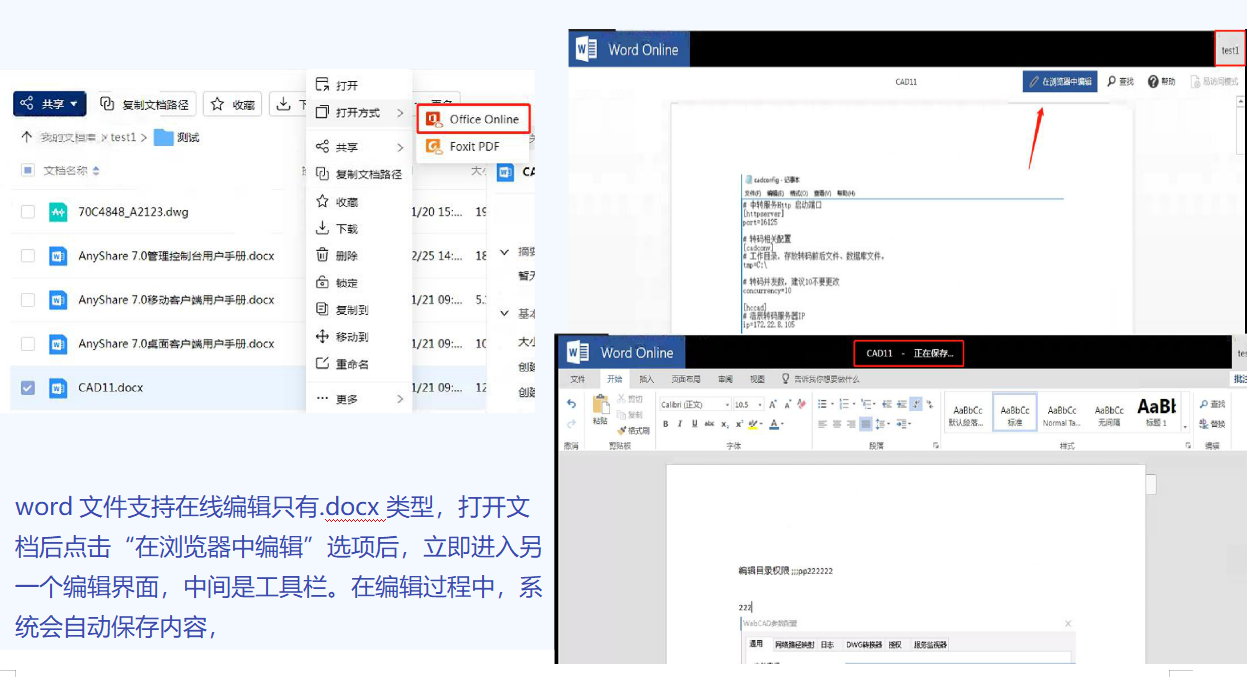
场景十😼:本地串行编辑🛀🏽👨👩👧,文档锁定
•适用于使用本地程序编辑,多人拥有编辑权限🦥🙎🏻♂️,防止同时编辑版本错乱🍵🪩、他人查看其他人无法编辑。
•可于编辑前锁定,编辑后解锁。
•多种客户端均可锁定。
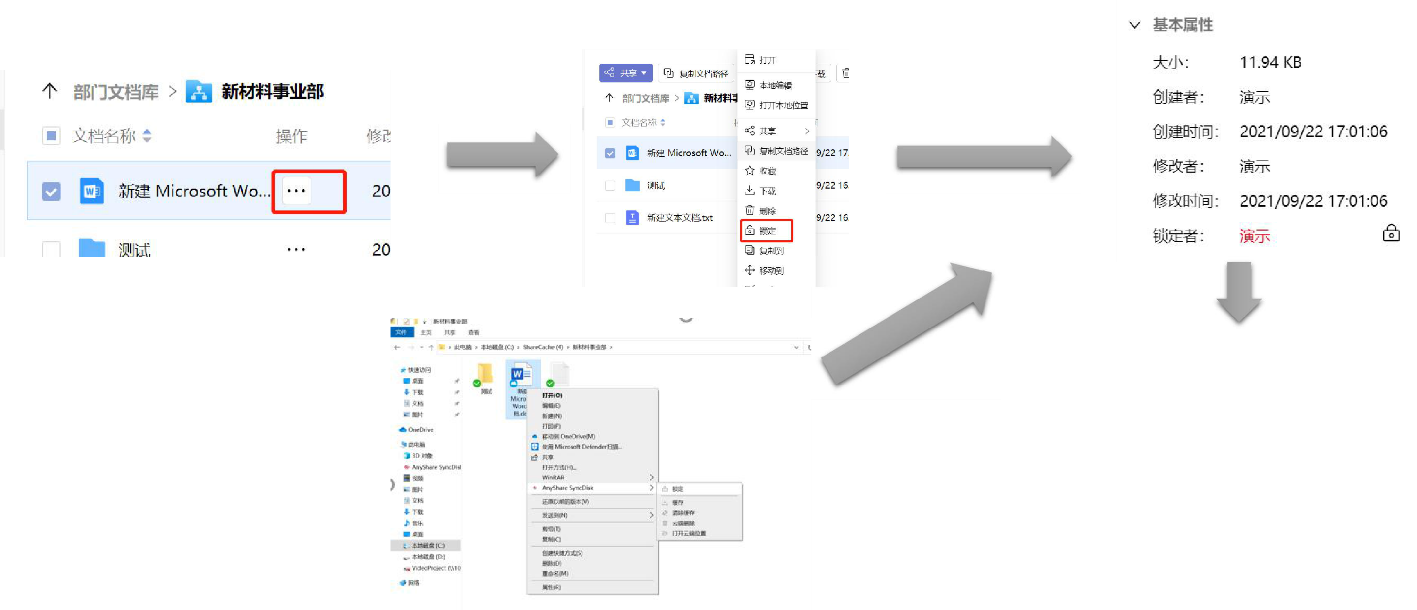
场景十一🌼:文件锁
云盘文件自动锁定:文件所有者及有修改权限的用户通过AnyShare云盘双击打开文件时,该文件及关联文件自动上锁,关闭文件时自动解锁🦹🏿♀️,满足安全协作需求的同时简化需要给大量文件加锁场景下的用户操作步骤🎿。
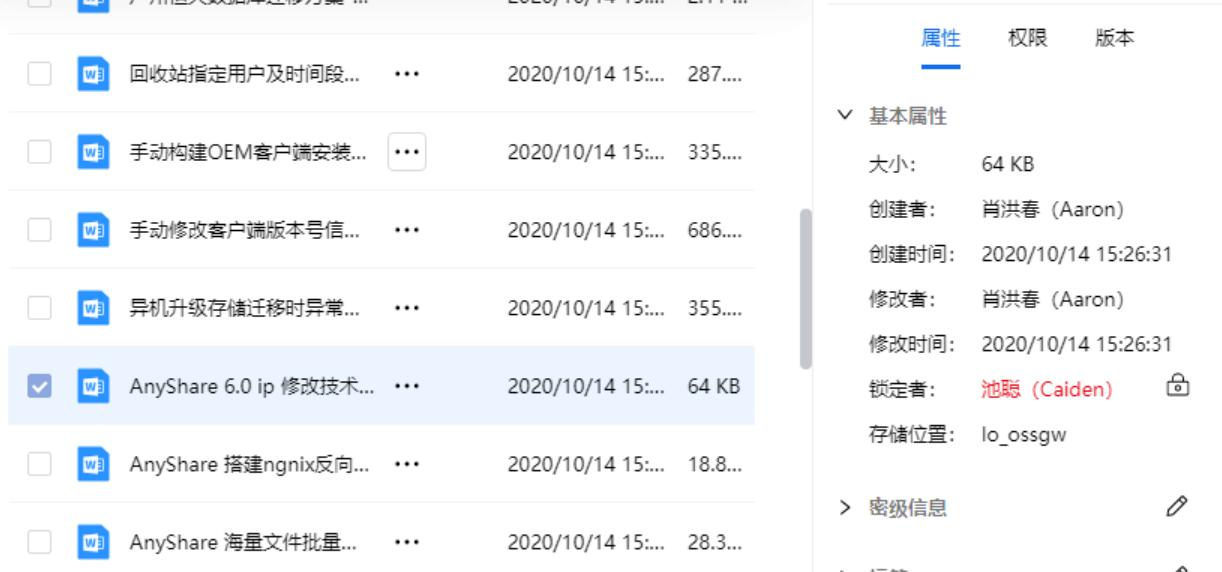
场景十二💠:文件锁(自动锁限制性列表)
在同步盘双击打开文件时🖕🏻,加锁与不加锁的文件类型:
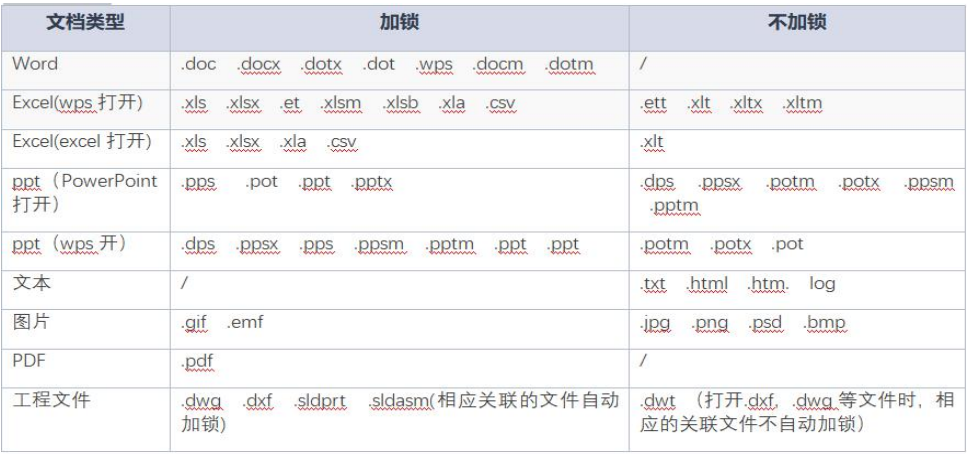
场景十三🦾:将文件共享给外部人员
适合于各种认证及评审场景🍂:院系或者二级部门共享材料信息给校外评审专家。